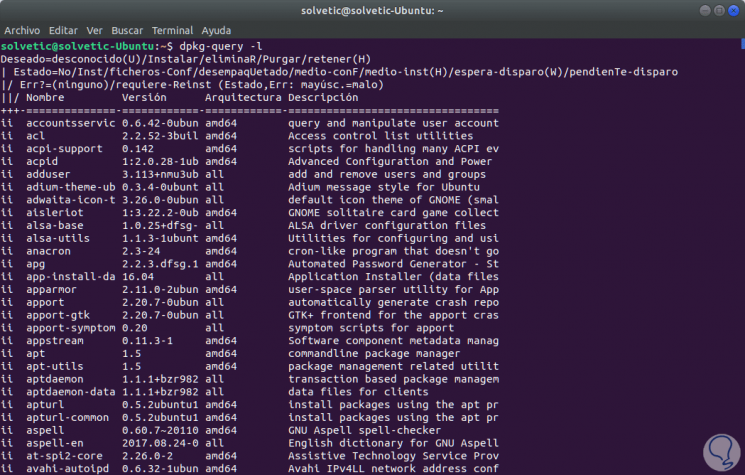Una de las muchas tareas frecuentes de gestión es conocer en detalle que elementos están instalados en un sistema operativo ya que esto es útil para gestiones como:
- Organización de licenciamiento
- Adquisición de software
- Tareas de soporte
- Auditoria y más
En el caso de Linux, muchas veces podemos no conocer en detalle como saber e identificar que paquetes tenemos en nuestras distribuciones y por ello hoy Solvetic de forma clara dará algunas pautas para conocer estos detalles con facilidad. Este análisis lo haremos en Ubuntu 17.
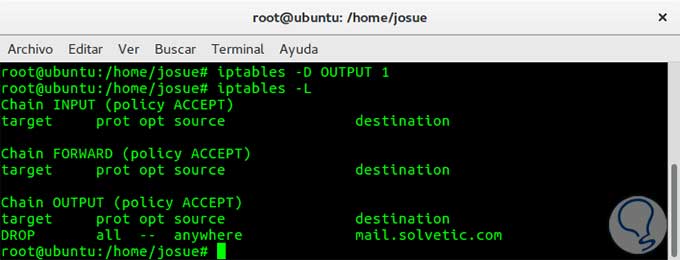
En este tutorial se verá cómo utilizar iptables en su función de firewall para poder bloquear y aceptar conexiones en sistemas Linux.
1. Cómo listar paquetes instalados con una breve descripción en Linux Ubuntu
Paso 1
Si deseamos desplegar el listado de paquetes que están instalados en el sistema basta con ejecutar lo siguiente:
dpkg-query -l
Paso 2
Veremos el siguiente resultado:
Paso 3
Si solo deseamos ver el listado de paquetes sin ninguna descripción ejecutaremos lo siguiente:
dpkg-query -f '${binary:Package}\n' -WComo resultado veremos esto:
2. Cómo ver paquetes instalados en Linux
Paso 1
Para conocer que paquetes tenemos instalados en nuestra distribución, vamos a usar la siguiente línea:
dpkg --get-selections | grep -v deinstall
Paso 2
También podemos recurrir a la siguiente línea:
apt list –installed
3. Cómo guardar los resultados a un archivo de texto en Linux
Si por alguna razón deseamos que los resultados obtenidos sean redireccionados y almacenados a un archivo de texto para su posterior análisis, vamos a ejecutar lo siguiente:
dpkg --get-selections | grep -v deinstall > Solvetic.txt>
También podemos usar la siguiente línea:
dpkg -l | grep ^ii | awk ‘{ print $2}’ > mylist.txt4. Cómo eliminar paquetes no usados en Linux
Es normal que determinados paquetes ya no sean mas usados en Linux y para ello pueden ser eliminados, esto liberara espacio en el disco, para esta tarea vamos a ejecutar lo siguiente:
sudo apt-get autoremove
Hemos visto como es de sencillo ver en detalle que paquetes tenemos instalados en nuestra distribución de Linux y así tener un mejor control sobre ellos.
Una de las medidas de seguridad más importantes que debemos llevar en nuestro sistema operativo es la implementación de un firewall. Conoce los mejores que puedes instalar en Linux a continuación.